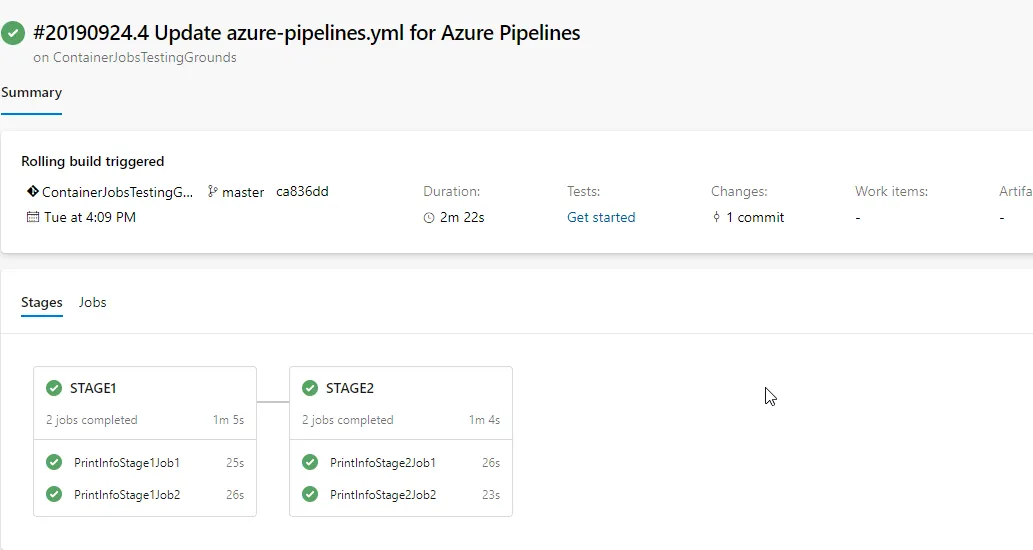我有一个涉及多个部署组的复杂发布计划,我计划使用第三方 vsts-git-release-tag 扩展来为发布打标签。理想情况下,在为仓库打标签之前,整个发布(所有作业)都应该先成功完成。
因此,我正在尝试找出实现这一目标的最佳方法。如果这是一个构建流程而不是发布流程,那么很明显我可以使用
因此,我正在尝试找出实现这一目标的最佳方法。如果这是一个构建流程而不是发布流程,那么很明显我可以使用
dependsOn 来安排它们。jobs:
- job: Deployment_Group_1
steps:
- script: echo hello from Deployment Group 1
- job: Deployment_Group_2
steps:
- script: echo hello from Deployment Group 2
- job: Tag_Repo
steps:
- script: echo this is where I would tag the Repo
dependsOn:
- Deployment_Group_1
- Deployment_Group_2
然而,在发布管道中似乎没有与此文档中指定的等效功能相对应(至少目前是这样)。
注意
目前仅支持在构建管道中同时运行多个作业。尚不支持在发布管道中运行。
虽然它没有特别提到dependsOn 功能,但是在发布管道中似乎没有可以利用它的方法(如果我错了,请纠正我)。
我意识到我可能可以创建一个单独的阶段,其中包含一个作业和任务来创建 Git 标签,但那感觉像是一个 hack。 有没有更好的方法在所有其他发布作业完成后运行特定的发布作业?